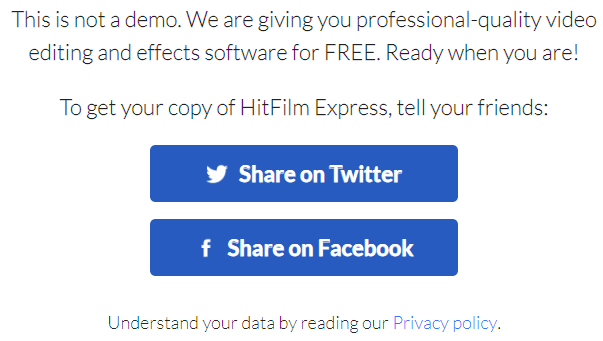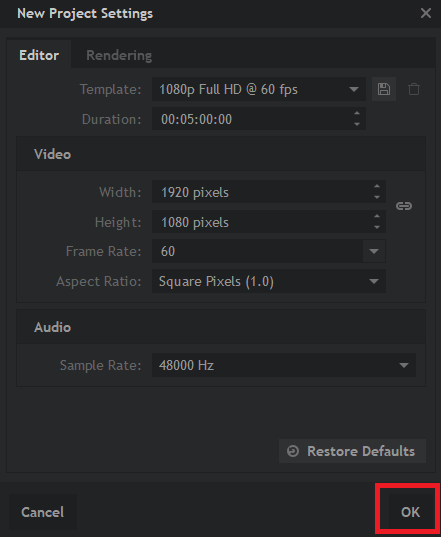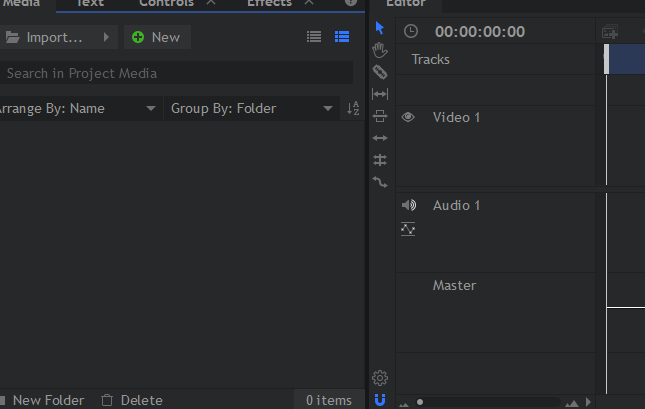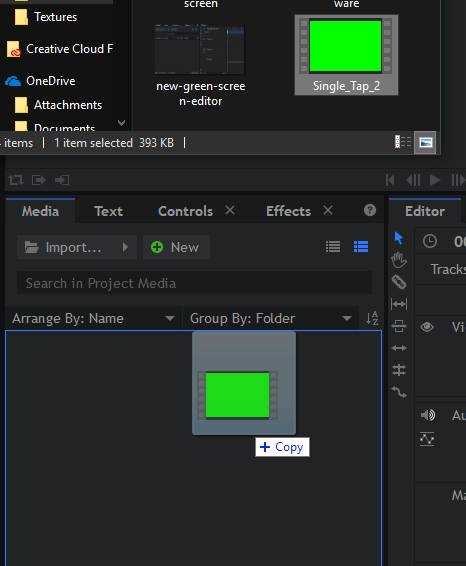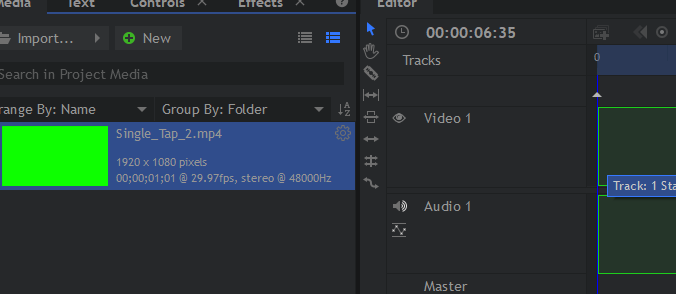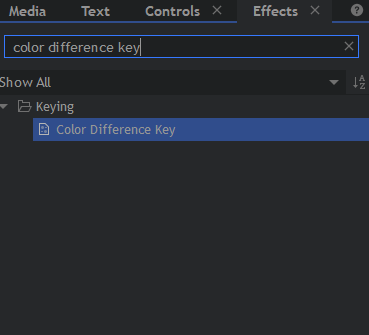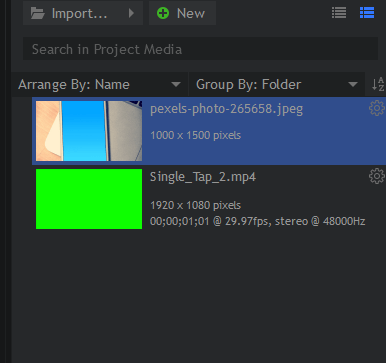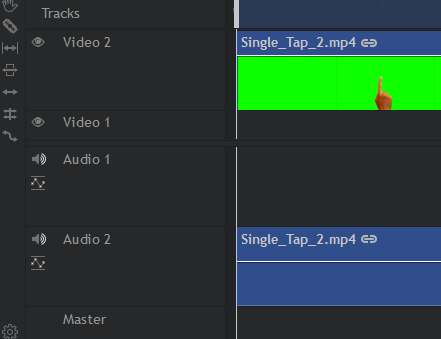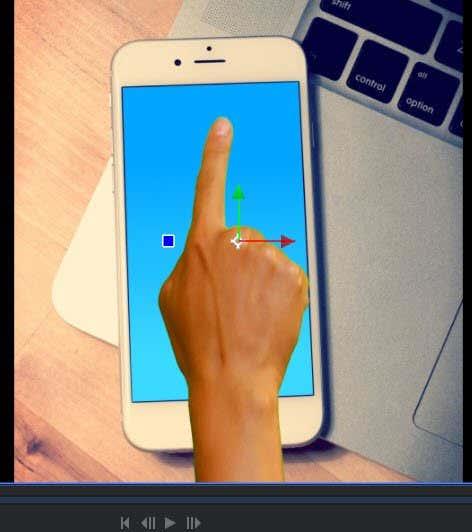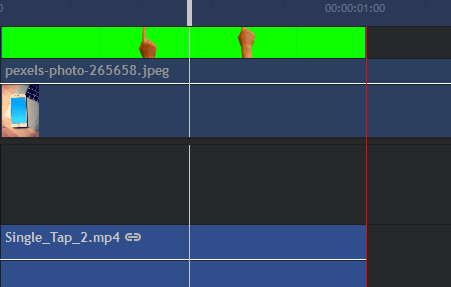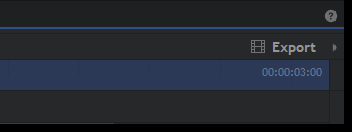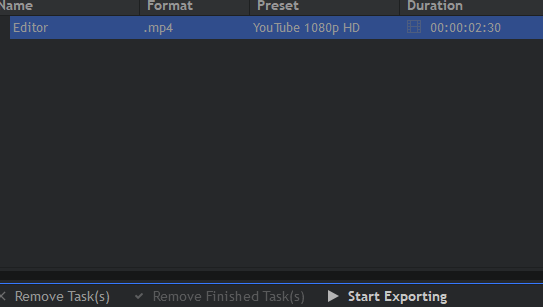In deze handleiding leg ik uit hoe je razendsnel een groen scherm uit een video kunt verwijderen. Het hele proces duurt slechts een paar seconden nadat u de software hebt geïnstalleerd die ik ga voorstellen.
Volg de onderstaande stappen om te leren hoe het allemaal moet. Ik zal ook uitleggen hoe je je eigen achtergrond aan de video kunt toevoegen, of ervoor kunt kiezen om andere effecten toe te voegen.

Het hele proces duurt minder dan een uur als u een betrouwbare internetverbinding heeft om de software te installeren.
Aan de slag - Gratis videobewerkingssoftware installeren
Om te beginnen moet u een videobewerkingssoftware installeren. Voor deze gids ga ik Hitfilm Express voorstellen . Je kunt het gratis downloaden van hun website.
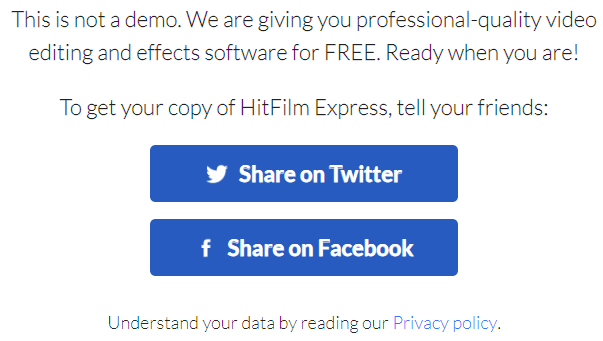
De volledige software is gratis, zolang je ze maar deelt op Facebook of Twitter. U kunt uw share verwijderen nadat de software is gedownload. Zodra de software is gedownload, is het tijd om aan de slag te gaan. Klik linksboven op Bestand en klik vervolgens op Nieuw .
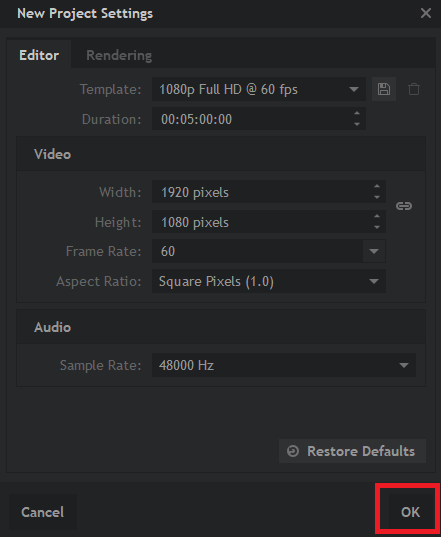
U kunt de standaardinstellingen selecteren, die 1080p Full HD @ 60 fps zouden moeten zijn. Zodra ze zijn geselecteerd, klikt u op OK . Maak je geen zorgen als je video andere afmetingen heeft, de juiste afmetingen kunnen automatisch worden toegepast zodra de video is toegevoegd.
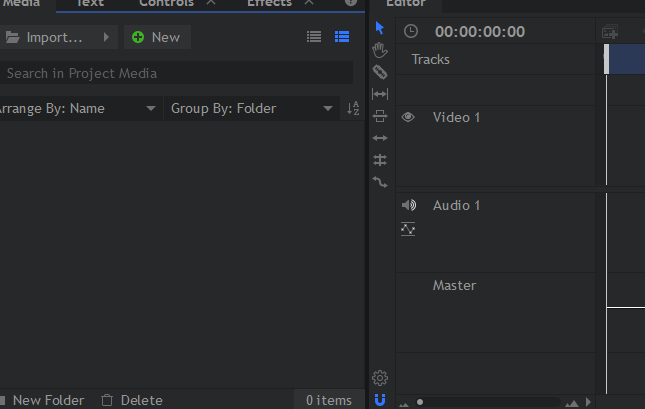
Zodra je de bovenstaande stappen hebt gevolgd, ben je in de editor. De enige onderdelen waar u voorlopig op moet letten, zijn de media- en editor-tabbladen onderaan. Op het mediatabblad moet u uw geïmporteerde video met het groene scherm plaatsen. Het editor-tabblad werkt als een tijdlijn en u kunt geïmporteerde media erin slepen.
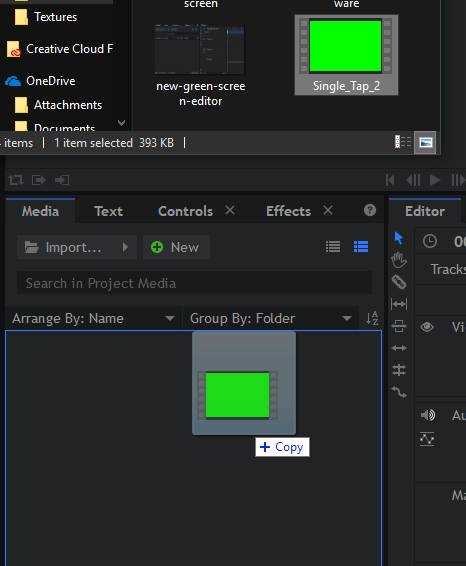
Laten we beginnen. Sleep uw greenscreen-video naar het mediatabblad op Hitfilm Express. Dit is eenvoudig: zoek uw green screen-video op uw pc, klik en sleep deze vervolgens naar het mediatabblad.
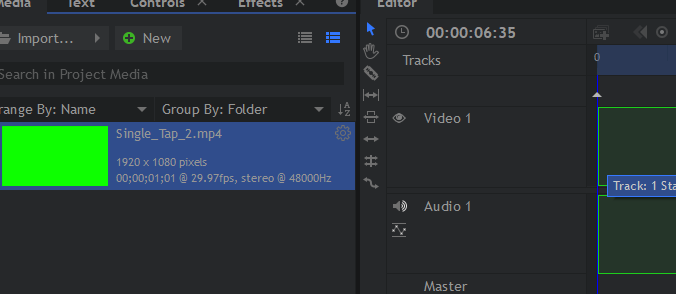
Sleep vervolgens de greenscreen-video van het mediatabblad naar het editortabblad in Hitfilm Express. Je ziet de omtrek van de clip in de tijdlijn. Laat de muisknop los en de video wordt in je tijdlijn geplaatst. Als de resolutie van uw video anders is, verschijnt er een pop-up, u kunt hier op OK klikken.
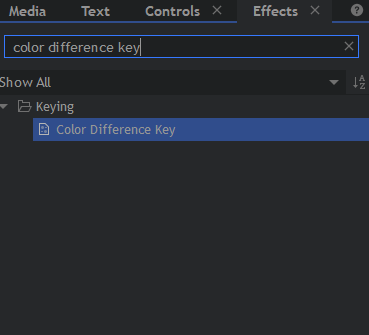
Klik vervolgens op het tabblad Effecten in het venster linksonder. Zoek in de zoekbalk van dit nieuwe venster naar Color Difference Key . Sleep vervolgens de kleurverschilsleuteltekst naar uw videoclip in de tijdlijn van de editor.
Het groene scherm wordt verwijderd. Over het algemeen zal het eindresultaat goed zijn zolang de video die je hebt gebruikt goede lichtomstandigheden heeft
Nadat je het groene scherm hebt verwijderd, is het tijd om een achtergrondvideo toe te voegen. Als je geen achtergrond nodig hebt, kun je deze stap overslaan.
Een nieuwe achtergrond toevoegen aan een video met een groen scherm
Ten eerste moet je een geschikte achtergrond hebben. Dit kan een video of een afbeelding zijn. In het ideale geval moet het dezelfde resolutie hebben als uw originele greenscreen-video voor de beste resultaten.
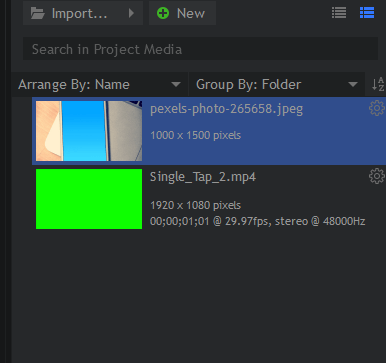
Zodra je een geschikte achtergrond hebt, zoek je het bestand ervoor op je pc en sleep je het naar het mediatabblad op Hitfilm Express, net zoals je eerder deed met de green screen-video.
Vervolgens is het belangrijk om te begrijpen hoe de tijdlijn werkt. Wanneer u een nieuwe clip of afbeelding bovenop een andere toevoegt, wordt deze in de uiteindelijke video eroverheen weergegeven. U moet de achtergrond onder de video met groen scherm verplaatsen.
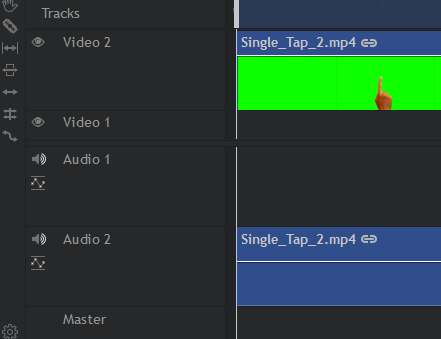
Om dit te doen, klikt en sleept u eerst de video met groen scherm vanuit de tijdlijn van de editor en brengt u deze naar de video 2-sleuf .
Nu uw green screen-video video 2 bezet, kunt u klikken en uw achtergrondmedia slepen naar video 1-slot in de tijdlijn van de editor.
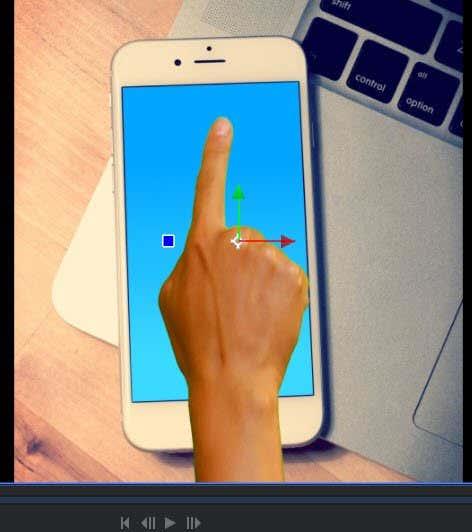
Als het eenmaal in video 1 staat, kun je de afspeeltools rechtsboven gebruiken om de resultaten te testen. Zoals je kunt zien in onze voorbeeldvideo, zijn we erin geslaagd om onze green screen-video boven de achtergrond te laten verschijnen.
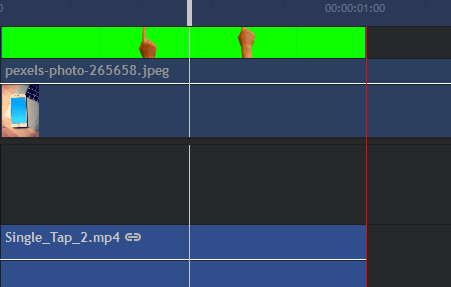
U kunt teruggaan naar de tijdlijn van de editor en op C drukken om de slice-tool te selecteren. Hiermee kunt u overtollig beeldmateriaal van de achtergrond knippen. Plaats de muisaanwijzer op de rand van de video met groen scherm en klik om deze te knippen terwijl u het segmentgereedschap hebt geselecteerd.
Nadat het overtollige beeldmateriaal is geknipt, kunt u op V drukken om het selectiegereedschap te selecteren. Klik nu op het overtollige beeldmateriaal aan de rechterkant van je cut. U kunt nu op Delete drukken om het te verwijderen.
Voltooi uw greenscreen-video door te exporteren
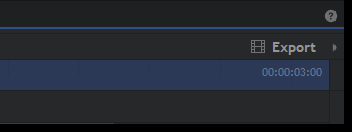
Als u tevreden bent met de resultaten, kunt u deze exporteren. Op dit moment is het alleen een Hitfilm-projectbestand. Om uw video te exporteren, klikt u op Exporteren aan de rechterkant van het scherm, net boven het editortabblad. Klik daarna op Inhoud .
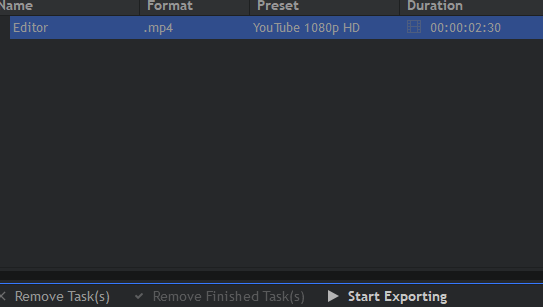
Als u dit doet, gaat u naar het exportscherm. Klik op Exporteren starten onderaan het scherm. Je video wordt nu geëxporteerd. De tijd die nodig is, hangt af van hoe lang de video is en hoe krachtig je processor is. Zodra het klaar is, hoort u het bekende Windows-waarschuwingsgeluid. Het Hitfilm-pictogram in de taakbalk zal ook oranje oplichten.

U kunt Hitfilm opnieuw openen en op de link in het uitvoerveld klikken om het bestand op uw computer te vinden.
Overzicht
Als je tot nu toe hebt gelezen, zou je nu moeten weten hoe je een groen scherm uit een video kunt verwijderen en hoe je een achtergrond kunt toevoegen met gratis software. Als je vragen hebt over deze gids, laat dan hieronder een reactie achter en ik zal je antwoorden wanneer ik kan.